Как да поправите кода за грешка на OneDrive 0x8004de88

Научете как да поправите кода за грешка на OneDrive 0x8004de88, за да можете отново да използвате вашето облачно хранилище.
Има толкова много стотици файлови типове и разширения, които се носят наоколо. Може да бъде обезсърчително да се опитвате да разберете какви са някои от тях и какво да правите с тях. Как, по дяволите, отваряш нещо, за което никога не си чувал? Всички знаем какво е JPEG и обикновено забелязваме RTF файл на една миля. Въпреки това, много части от софтуера имат свои собствени типове файлове. Някои от тях могат да бъдат отворени само с помощта на тази конкретна програма, докато други могат да бъдат прегледани, като изтеглите нещо друго. Луд... нали?
Честно казано, не е така. Разбирам: защо просто не използвате набор от стандартни типове файлове? Помислете за това по този начин: ако създадете невероятен софтуер и го продавате, не бихте ли искали създадените в него файлове да се отварят само с вашия продукт? В крайна сметка: ако можеше да бъде отворен от някой, който използва някакво старо нещо, нямаше да продадете много копия.
Днес ще обсъдим EPS файла. Ще обясня какво представлява и ще ви покажа как да го отворите.
EPS е съкращение от Encapsulated PostScript File . EPS файл се използва от софтуер за чертане. Обяснява как се произвеждат изображенията и рисунките. Тези файлове могат да съдържат както текст, така и снимки, за да опишат как е нарисувано конкретното векторно изображение. Страхотното е, че те включват и BMP (bitmap) изображение за предварителен преглед вътре!
В случай, че вече сте объркани, нека ви обясня накратко какво е вектор. Това е изображение, което съдържа математическо уравнение. Тази информация ви позволява да вземете изображението си и да го взривите до размера на билборд! Векторите имат растерни изображения (изображения), които казват на всички малки пиксели в изображението какъв размер и цвят трябва да бъдат, за да може вашето изображение да бъде манипулирано във всеки размер, който изберете. Векторите винаги се използват при отпечатване на нещо огромно, като тези билбордове, които споменах, така че изображенията да станат ясни и ясни.
Много видове програми могат да създадат EPS изображение, но само няколко могат да се използват за действителното им редактиране . Например, можете да създадете EPS изображение с помощта на Adobe Photoshop. Въпреки това, ако след това отворите този файл в Adobe Illustrator , той ще бъде плосък и не може да се редактира. Следователно, имате нужда от правилния софтуер, за да използвате тези изображения!

За щастие, вие не сте ограничени само до използването на Adobe Illustrator за манипулиране на EPS файлове. Въпреки че това е страхотна програма, повечето от нас обичат да имат повече опции на една ръка разстояние.
Има две прилични безплатни програми за работа с EPS файлове: Gravit и Draw Freely . И двете могат да бъдат трудни за навигация и вероятно трябва да се използват от някой, който вече е запознат с тези типове програми, или да гледате видеоклиповете за обучение, преди да започнете!

Някои от професионалните платени опции (различни от алтернативата на Adobe) включват Corel Draw и Affinity Design Pro .
Ако всичко, което искате да направите, е да изрежете, завъртите, преоразмерите или прегледате EPS файл, без да се притеснявате за качеството на изображението в края, можете да използвате произволен брой програми, които вероятно вече са на вашия компютър или таблет, включително Microsoft Word, IrFanView или Gimp .
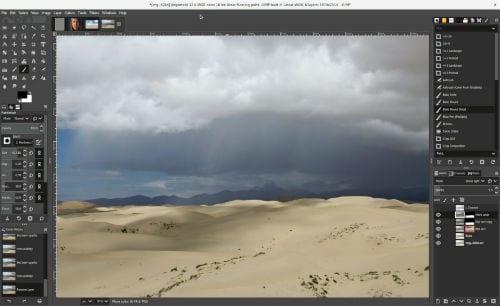
Отново, ако искате да отворите файла, за да го видите просто или да извършите проста промяна или две, можете да използвате един от няколкото безплатни конвертори, за да промените EPS файла в JPEG или PNG. Вижте безплатния уеб-базиран конвертор Zamzar или използвайте FileZigZag, за да конвертирате EPS в PPT файл.
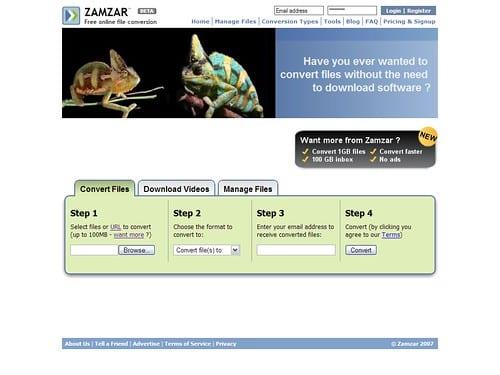
Като цяло, EPS файл не е ужасяващ. Той е доста мощен и се използва ежедневно от графични дизайнери и архитекти. Хората като вас и мен рядко ще ги създават или използват, но винаги е добре да знаете какво да правите с тях, когато ги срещнете!
Научете как да поправите кода за грешка на OneDrive 0x8004de88, за да можете отново да използвате вашето облачно хранилище.
Намерете тук подробни инструкции за промяна на User Agent String в браузъра Apple Safari за MacOS.
Често ли получавате грешката „Съжаляваме, не можахме да се свържем с вас“ в MS Teams? Опитайте тези съвети за отстраняване на проблеми, за да се отървете от този проблем сега!
В момента не е възможно да се деактивират анонимни въпроси в събитията на живо в Microsoft Teams. Дори регистрираните потребители могат да задават анонимни въпроси.
Ако LastPass не успее да се свърже с своите сървъри, изчистете локалния кеш, актуализирайте мениджъра на пароли и деактивирайте разширенията на браузъра си.
Spotify може да бъде досадно, ако се отваря автоматично всеки път, когато стартирате компютъра си. Деактивирайте автоматичното стартиране, като следвате тези стъпки.
За много потребители, актуализацията 24H2 прекратява автоматичния HDR. Тази ръководство обяснява как можете да решите този проблем.
Трябва ли да планирате повтарящи се срещи в MS Teams с едни и същи участници? Научете как да настроите повтаряща се среща в Teams.
Ние ви показваме как да промените цвета на маркирането за текст и текстови полета в Adobe Reader с това ръководство стъпка по стъпка.
Чудите се как да интегрирате ChatGPT в Microsoft Word? Това ръководство показва точно как да го направите с добавката ChatGPT за Word в 3 лесни стъпки.







